1. Jak uzyskiwać dostęp do plików GIF za pomocą aplikacji Microsoft SwiftKey
2. Dodawanie pliku GIF do konwersacji
4. Typowe problemy z plikami GIF
Jeśli lubisz pliki GIF tak samo jak my, z przyjemnością dowiemy się, że umożliwiliśmy wyszukiwanie, odnajdowanie i udostępnianie ulubionych plików GIF bezpośrednio z klawiatury Microsoft SwiftKey Keyboard.
1. Jak uzyskać dostęp do plików GIF
Pliki GIFS można znaleźć, otwierając panel Emoji.
W tym celu wykonaj jedną z następujących czynności:
-
Otwórz pasek narzędzi, naciskając ikonę, a następnie naciśnij ikonę "GIF"
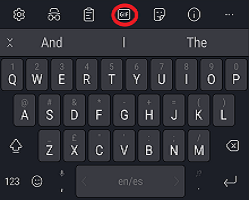
Lub
-
Naciśnij dedykowany klawisz emoji na klawiaturze
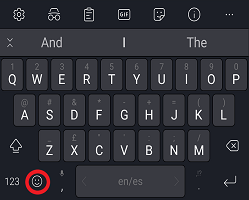
2. Jak dodać pliki GIF do konwersacji
Dodawanie i wybieranie pliku GIF działa dokładnie tak samo jak emoji.
Pliki GIF znajdują się w wielu różnych kategoriach — można je przewijać w lewo i w prawo.
Wystarczy nacisnąć wybrany plik GIF, aby wstawić go do wiadomości.
3. Jak wyszukiwać pliki GIF
Jeśli masz trudności ze znalezieniem idealnego pliku GIF, możesz skorzystać z narzędzia wyszukiwania.
-
Naciśnij ikonę lupy.
-
Wpisz tekst na pasku wyszukiwania.
-
Aplikacja Microsoft SwiftKey zwróci wyniki wyszukiwania plików GIF.

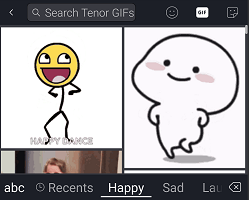
4. Typowe problemy z plikami GIF
Wiemy o następujących ograniczeniach podczas dodawania plików GIF (należy pamiętać, że nie są to błędy, których nie można zgłosić):
Pliki GIF są zastępowane adresami URL
Na niektórych urządzeniach zobaczysz, że nie można dołączyć ich do wiadomości SMS (w wyniku czego plik GIF zostanie zastąpiony adresem URL).
Może się tak zdarzyć z dwóch powodów: ponieważ przekraczają maksymalny dopuszczalny rozmiar pliku lub niektóre sieci nakładają limity, których nie możemy kontrolować. W pierwszej kolejności zachęcamy użytkowników do pobierania i używania alternatywy dla ich stockowej aplikacji do obsługi wiadomości. Popularną rekomendacją jest aplikacja Google Android Messages.
Nie można odpowiedzieć za pomocą pliku GIF
Czasami może się okazać, że wysłanie pliku GIF spowoduje utworzenie zupełnie nowej konwersacji lub wiadomości.
Zużycie danych
Podobnie jak w przypadku wszystkich multimediów, jeśli obawiasz się wpływu plików GIF na przydział danych, zalecamy przełączenie się na sieć Wi-Fi podczas przeglądania i wysyłania plików GIF.
Jeśli lubisz pliki GIF tak samo jak my, z przyjemnością dowiesz się, że z aplikacji Microsoft SwiftKey 2.3.0 umożliwiliśmy wyszukiwanie, odnajdowanie i udostępnianie ulubionych plików GIF bezpośrednio z klawiatury Microsoft SwiftKey.
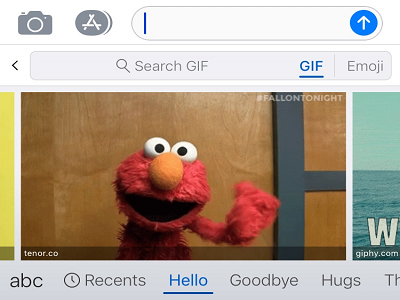
1. Jak uzyskać dostęp do plików GIF
Pliki GIF można znaleźć w następujących przypadkach:
-
Naciśnięcie klawisza "+", aby otworzyć pasek narzędzi
Lub
-
Naciskanie klawisza "Szybkie emoji" na klawiaturze
2. Jak dodać pliki GIF do konwersacji
Dodawanie i wybieranie pliku GIF działa dokładnie tak samo jak emoji.
Pliki GIF znajdują się w wielu różnych kategoriach — można je przewijać w lewo i w prawo. Dostępna jest również karta "Ostatnie", na karcie wyświetlane są wszystkie ostatnio używane pliki GIF.
Aby wstawić plik GIF do konwersacji, naciśnij go. Spowoduje to skopiowanie go do Schowka.
W takim przypadku wystarczy wstawić go do wiadomości. Naciśnij w konwersacji i wybierz pozycję "Wklej".
3. Jak wyszukiwać pliki GIF
Jeśli masz trudności ze znalezieniem idealnego pliku GIF, możesz skorzystać z narzędzia wyszukiwania.
Po wybraniu opcji "GIF" wpisz tekst na pasku wyszukiwania, aplikacja Microsoft SwiftKey zwróci wyniki wyszukiwania plików GIF. To proste.
4. Zarządzanie plikami GIF
Karta Ostatnie zawiera wszystkie pliki GIF, które zostały niedawno wysłane lub zapisane.
Aby zapisać plik GIF
Jeśli masz określone ulubione elementy, zapisanie pliku GIF to szybki sposób na jego ponowne znalezienie.
Naciśnij długo plik GIF i naciśnij pozycję Zapisz. Zostanie on wyświetlony w folderze "Ostatnie".
Aby usunąć plik GIF
Możesz również usunąć poprzednio zapisany plik GIF z karty "Ostatnie".
Wystarczy długo nacisnąć plik GIF i nacisnąć pozycję "Usuń". Uwaga: nadal będzie wyświetlana w oryginalnej kategorii.
5 — często zadawane pytania w formacie GIF
Zużycie danych
Podobnie jak w przypadku wszystkich multimediów, jeśli obawiasz się wpływu plików GIF na przydział danych, zalecamy przełączenie się na sieć Wi-Fi podczas przeglądania i wysyłania plików GIF.










